A sorok és oszlopok a táblázatokban szó

Hogyan lehet behelyezni egy sor / oszlop a Word táblázat (5 + 2)
Te, persze, érdekel, 5 plusz 2? Ebben nincs intrika. Most megtudhatod, 5 módon, hogy hozzá sorokat egy asztal és 2 vordovskie módon helyezze további sorokat. Kezdjük a szálakat. Az első két lehetőség, hogyan kell beszúrni egy sort a táblázatban a Word már röviden a cikkben említett, hogyan lehet létrehozni egy táblázatot. Emlékeztetem őket és beszélni az új:
- Ha azt szeretnénk, hogy egy példányt a felső sorban, a legegyszerűbb - ez azáltal, hogy a kurzort a táblázaton kívülre, miután a kívánt tétel (a jobb oldali határ). nyomja meg az Enter. Az átmásolt öltés lesz az ikertestvére.
- Vonal-ikrek nyerhető azáltal, hogy a kurzort a külső keret az asztal bal oldalán, és rákattint a pop-up a pozitív oldala a kör. Másolás ismét a felső sorban. Új pattan alatta.
- Ha vigye a kurzort az utolsó cella az alsó sorban, és nyomja meg a Tab gombot, akkor adjunk hozzá egy sort a táblázat alján.
- Ahhoz, hogy egy új sor fentről (túláram) kell menni a panel „Táblázatok” - fül „Layout” - „a sorok és oszlopok” részben - „gomb beszúrása felett”. Az újonnan létrehozott vonal elfoglalja helyét az első vagy az egyik, hogy kiosztásra került (lásd. Ábra. 1).(Kattintható kép)

- A megismételve pályapontosságot előtt a „sorok és oszlopok” Mode 4 kattintva gomb „ki lefelé”. Ezután a vonal alatt hozzáadjuk a kiemelt.
Tehát, most már világos, hogy a válasz a kérdésre, hogy „hogyan kell beszúrni egy sort a táblázat tetején” egy módja annak, hogy 4. És ha valaki érdekel, hogyan lehet hozzáadni egy sort le, meg kell használni a lehetőségeket az 1, 2, 3 vagy 5.
És lássuk, hogyan kell hozzá egy oszlopot egy táblázatot a Word. Ők is beilleszteni a formázó gombok és egér csak az eljáró:
- Csak egy kattintás a bal egérgombbal, akkor be kell helyeznie egy oszlopot ezen a módon. Ehhez vigye a kurzort a kereszteződés a felső határ a táblázat bal keret a másolt sor. kettős választóvonal tűnik az oszlopok között a tetején a kör és egy plusz jel benne. Kattintson a plusz. Az új oszlop fog esni a bal oldalon. Így tudjuk másolja bármely oszlopában, kivéve az elsőt.
- Ahhoz, hogy egy új számot - bal szélen, vagy bármely más, átadjuk a megszokott módon: „Táblázatok” - fül „Layout” - lásd: „A sorok és oszlopok.” Ezután válasszuk ki az aktuális oszlop és kattintson a gombra „Insert bal” vagy „jobb beilleszteni.” Így megkapjuk a kívánt oszlopra (lásd. Ábra. 1).
Egyébként, az azonos hozzáadásával tehető mini kilépő panel a kiosztási egy sorban vagy oszlopban (lásd. Ábra. 2).
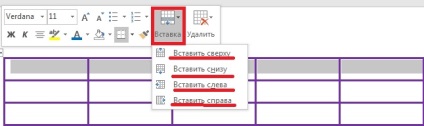
Hogyan lehet törölni egy sor / oszlop asztalra Ward
Ugyanakkor minibár (lásd. Fent), de az „add” gomb és a gomb „törlés”. Ez a leggyorsabb módja annak, hogy távolítsa el a nem kívánt elemeket, vagy az egész asztal. Ha a kéz egy egér megrándult, és a pop-up panel zárva van, az „eltávolítás” gomb is megtalálható a „Layout” fülre. Kiosztani extra sorban, egy oszlopban, egy cellába, és kattintson a kívánt vonalon (lásd. Ábra. 3.).
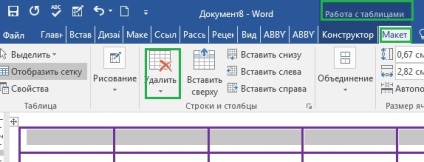
Mivel a swap oszlopok / sorok a táblázat Ward
A kérdés megfogalmazása feltételezi, persze, nem egy permutációja üres sorok vagy vonalak, és a mozgó azok tartalmát. Igen, akkor másolja az adatokat az egyes cellák, ha a nagy idő és semmi mást. De van egy varázslatos módon történő adatátvitelre bármennyi három gyors lépést:
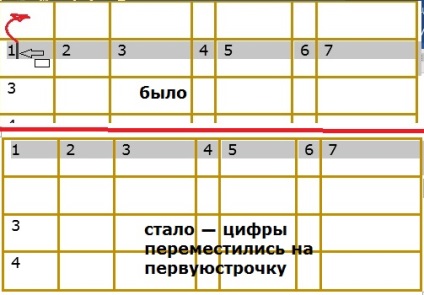
Hogyan változtassuk meg a méret a táblázatot a Word
Jó kérdés, barátaim. Mivel a válasz egyszerű és gyors. Include sor - vízszintes és függőleges. Elfelejtettem, hogyan kell csinálni? Frissíteni a memóriát itt. Ezt követően, különös tekintettel a szükséges méretet, húzza az átméretezés fogantyúk (kis négyzet a jobb alsó sarokban a táblázatot). Vegye figyelembe, hogy állítsa be a kívánt méretet a vonalzó csak minimális pályán az eszköz - 2, 5 mm. By the way, a bal felső sarokban az asztal mindig van egy mozgó marker (kereszt). Vele, tudjuk mozgatni az asztalon a fájl mezőben.
Hogyan készítsünk egy táblázatot a Word a pontos méret
Ahogy azt fentebb már említettük, csináld a segélyvonalak nem lesz képes, ha szükséges, finomhangolás a táblázat méretig milliméter. Ebben az esetben fogjuk használni az eszközöket „Munka táblázatok” panel szükség. ami megjelenik a jelenlévő aktív táblázatfájlból. Ha már dolgozott kívül az asztal, akkor lehet, hogy aktiválja az utolsó kattintással határain belül, vagy megnyomja a lépés fogantyú (az X bal felső sarok).
Mi fog működni a „Táblázat tulajdonságai” pop-up ablakban. amelyek megtalálják lapon a „Layout” a „táblázat”, és a vonal „tulajdonságok” (lásd. ábra. 5). Ebben az ablakban vannak további lapok, melyek közül három - „tábla”. "String". „Oszlop”, és mi szükség van rájuk.
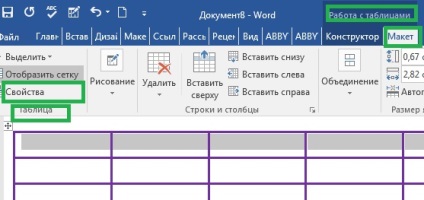
Tehát, a lap „táblázat” képesek vagyunk, hogy jelezze a teljes szélessége a táblázat a kívánt egység adja álláspontját (balra, középre, jobbra) és feltételeit szövegtöréshez. Ugyanebből a zakladochki beléphet a „határok”. beszéltünk a cikkben: „Minden, ami a keretek és korlátok a táblázatokban” és a „Beállítások”. A legördülő menüben a „Beállítások”, akkor lehet, hogy további beállításokat a sejtekben, azaz, hogy a szöveg beállítása összehangolás határaikat, a közöttük lévő szünetek, ha nem akarjuk, hogy fekszik egymás mellett. A másik az, hogy távolítsa el a jelölést a vonal „auto-méretéhez tartalmát.” különben oszlopok is terjedni a szélesség, vagy a pontos méretek nem kell gondolni (lásd. ábra. 6.).
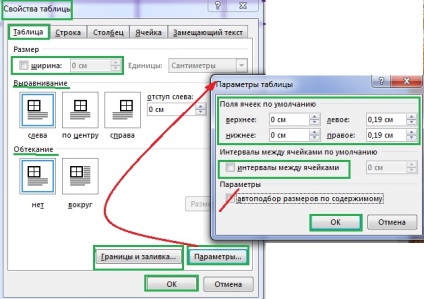
Könyvjelző „Line” hoz létre a kívánt magasságot sorok. Sőt, akkor vetült minden sor külön kiemelve azt korábban, vagy azáltal, hogy a kurzort annak bármely sejteket. Ha az összes vonal az asztal meg kell egyeznie, szükséges, hogy a teljes táblázatot, majd állítsa be a magasságot csak egyszer. Ha a magassága a vonalak várhatóan változik, akkor váltani köztük kényelmesen a „Tovább” gombra. „Vissza”. Akár fel védjegyek húrok „lehetővé teszi az átutalás a következő oldalra” és „megismételni a cím” mindenki maga dönti el az ő igényei szerint (lásd. Ábra. 7).

A lap „oszlop” width, mi határozza meg centiméterben pontossággal néhány század őt. Ismét kényelmesen mozgott az oszlopok között az „előző” gomb. „Tovább” gombra. Kiválasztása több oszlop lehet állítani, hogy azonos szélességű (lásd. Ábra. 8).
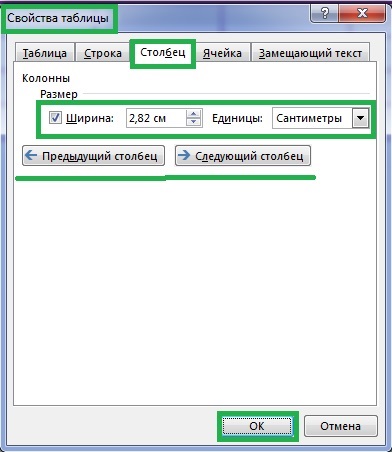
Könyvjelző „Cell” a szempontjából a méret a feladatot mi érdekli egy kicsit, mert már azonosította őket korábban. Meg kell használni, hogy meghatározza a helyét a jövő feliratokat (a felső, alsó, középső), vagy megnyitja a megszokott beállítások ablak, igazítottam a szöveget a cella határokat (lásd. Ábra. 9).
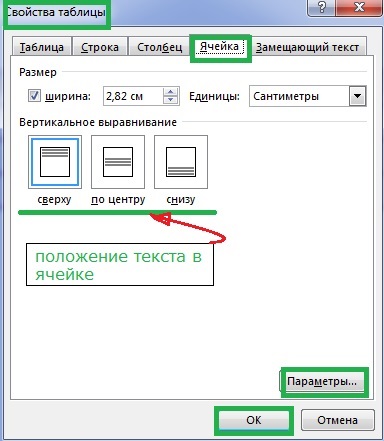
Mindegy lehet tenni ugyanazon a lapon a „Layout”. csak be kell írni az a „cella mérete” szakaszban. Meghatározza a szélessége és magassága a sejtben, amelyben a kurzor áll, ily módon meghatározzuk a szélessége az oszlop és sor magasságát. Mégis van egy gomb „Align szélesség / magasság”. Ha rákattint ezeket a sorokat és a sorok azonos.
Így, barátaim, mi növelheti vagy csökkentheti az oszlop szélességét és sormagasság Word táblázat, és ezzel a pontos méreteit neki.
Hogyan lehet kombinálni / split sorok, oszlopok, cellák egy táblázatot a Word-
Ötvözi cellák, sorok, oszlopok lehet tenni két módja van:
- „Erase” „radír” felesleges sorokat. amely „Layout” fülre. „Rajz” részben.
- Használja ugyanazon a lapon „Layout” részében az „Unió”. kiemelve a korábban egységes elemei az asztalra.
Ennek megfelelően, az elkülönítés azonos részben kell kattintani a gombra „osztott cella”. és a legördülő menüből válassza ki a számot a sorok és oszlopok (lásd. ábra. 10).

Hogyan lehet az automatikus számozás sorok / oszlopok a táblázatot a Word
Előfordul, hogy a WORD kutatók megkérdezték, hogyan kell felsorolni sorok vagy oszlopok, anélkül, hogy a varázsszót „automatikusan”. Ki természetesen megteheti, ostobán letette számok sorrendben kézzel, de .... És ha a táblázat nagy? Vagy a végén ezt a meglehetősen egyhangú és fárasztó munka lesz szükség, hogy helyezze néhány adatot, akkor ... tudod mit kellene tépni a haja kis fej.
Szóval szokni, hogy ha a számozás automatikus, annál is inkább, mert ez a legegyszerűbb módja. Szeretné, hogy a számozás az a táblázat sorai a Word - kiemelje az első oszlopban, menjen a lap „Home”. „Passage” részt, és kattintson a gombra „számozott lista”. Mindent! Most, amikor hozzá sorokat legalább az elején, még a közepén az asztal, akkor sorakoznak fegyelem érdekében.
Abszolút ugyanazon aktus számozására oszlopon, míg hangsúlyozva a felső (vagy bármilyen kívánt) vonalat.
És ezeket a cikkeket olvastál? Nem? Akkor azt tanácsolom, hogy olvassa el:
Mégis, mivel a tanulás intézet emlékszem ezeknek a szörnyű vordovskie asztalra. Ez nagyon kellemetlen, ha hagyja, hogy egy kicsit, hogy ne peretyanesh és minden kiköltözik. Most kezdtem, hogy az egyszerű jeleket, de néha lehetetlen beilleszteni üres sorokat és oszlopokat, bár ez nem olyan nehéz. Ön minden olyan jól festett, nehéz eltévedni, és hogy van egy változat Ward? Van egy „sapkát” egy kicsit más.